如何添加excel方框点击一下自动打勾?发布时间:2021年02月01日 16:46
Excel软件的功能性特别地强大,只要你看到的图片,或表格都可以通过软件编辑出来,我们经常在网上,或者是在别人的EXCEL表格中看到可以自动打勾的小方块,就是不懂怎么弄出来的,今天小编给大家介绍一个Excel软件,如何添加方框点击一下自动打勾的操作方法。
下面是一份调查问卷表格,我们就以它为例,要在“婚否”一栏中输入☒和☑。
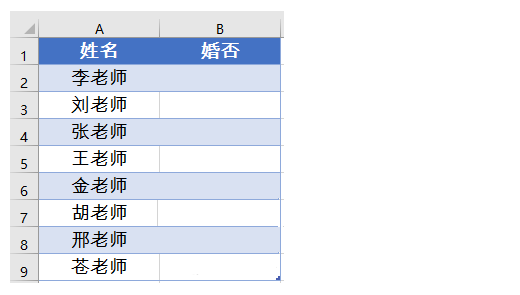
步骤一:
选中B2:B9单元格,在“数据”选项栏里设置数据验证。
在允许选项框选择“序列”。
来源编辑框内输入:R,S(也就是一个大写的R,一个半角的逗号和大写字母S)。
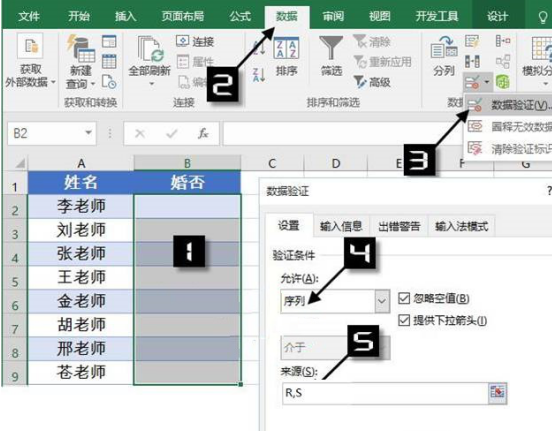
步骤二:
保持B列选中状态,设置字体为wingdings 2。
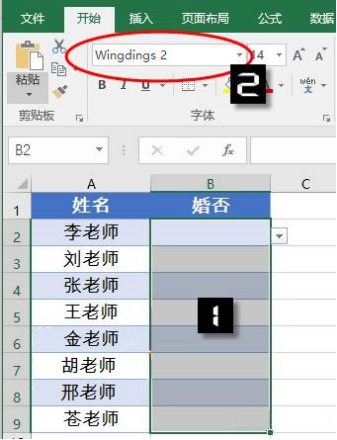
步骤三:好了,只要在B列点击单元格右侧的小三角,选择R,就是☑,选择S,就是☒。
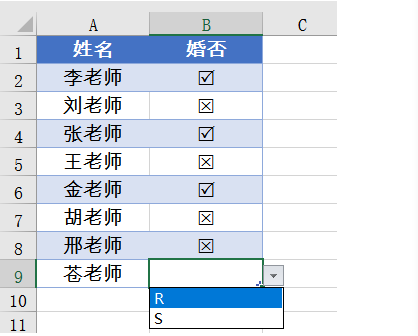
如何添加excel方框点击一下自动打勾的具体操作步骤,已经完全展示给大家了,这项功能在社会调查问卷中是必须得用到的,省去了手动填写的麻烦,在excel软件选项栏里点击相应选项,系统自动就会生成打勾或者打叉,可以让人一目了然地看清问卷调查情况,对问卷进行评判,excel软件这项强大的功能,你学会了吗?希望对你今后的工作有所帮助。
本篇文章使用以下硬件型号:联想小新Air15;系统版本:win10;软件版本:WPS 2019。
点击观看视频教程

WPS-数据的自动填充
立即学习新手入门48370人已学视频时长:20:43
特别声明:以上文章内容仅代表作者wanrong本人观点,不代表虎课网观点或立场。如有关于作品内容、版权或其它问题请与虎课网联系。
相关教程
相关知识
500+精品图书
20G学习素材
10000+实用笔刷
持续更新设计模板




















